Konfigurowanie lampy (Linux, Apache, MySQL/Mariadb, PHP) i phpMyAdmin na Ubuntu 15.04 Serwer

- 2014
- 535
- Natan Cholewa
LAMPA Stack to kombinacja najczęściej używanego oprogramowania open source związanego z usługą internetową. Ta grupa zawiera Apache Web Server, MySQL/MariaDB i PHP. Często bazy danych MySQL/MariaDB są zarządzane za pośrednictwem narzędzia do zarządzania bazami danych, takich jak phpMyAdmin.
Ten artykuł poprowadzi Cię przez proces instalacji lampy na Ubuntu 15.04 Serwer oparty.
Wymagania:
Zanim zaczniemy, istnieje niewiele wymagań, które należy spełnić:
- Minimalna instalacja Ubuntu 15.04.
- SSH dostęp do serwera (jeśli nie masz bezpośredniego dostępu do serwera).
- Jeśli urządzenie będzie używane jako serwer, powinieneś upewnić się, że ma on skonfigurowany statyczny adres IP.
Krok 1: Ustaw nazwę hosta i aktualizację systemu
1. Jak tylko twój Ubuntu 15.04 serwer jest uruchomiony, dostęp do SSH i skonfiguruj nazwę hosta. Można to łatwo osiągnąć, używając:
$ sudo hostnamectl set-hostname your-hostname.com $ hostnamectl
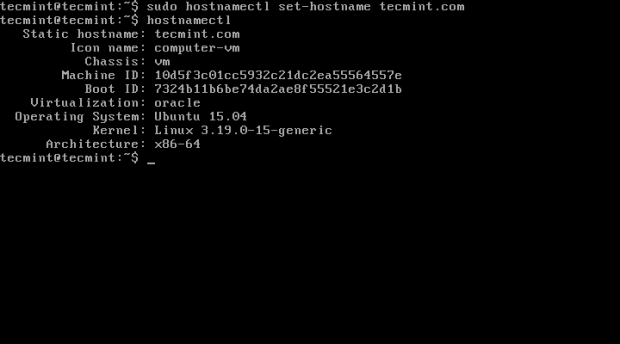 Ustaw nazwę hosta dla systemu
Ustaw nazwę hosta dla systemu Oczywiście powinieneś się zmienić ”Twoja nazwa Hostn.com”Z rzeczywistą nazwą hosta, której użyjesz.
2. Aby upewnić się, że system jest aktualny, uruchom następujące polecenie:
$ sudo apt-get aktualizacja && sudo apt-get aktualizację
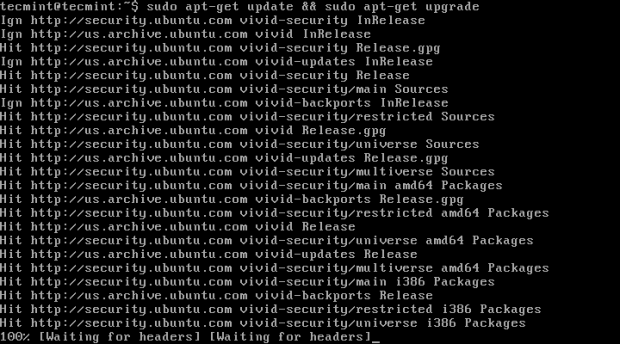 Uaktualnij Ubuntu 15.04
Uaktualnij Ubuntu 15.04 Krok 2: Zainstaluj Webserver Apache
3. Apache jest najczęściej używanym serwerem internetowym i jest gospodarzem większości witryn dostępnych online. Aby zainstalować Apache na serwerze, możesz po prostu wpisać następujące polecenie:
$ sudo apt-get instaluj apache2
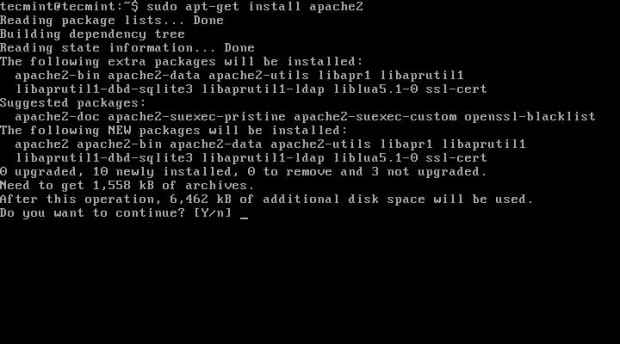 Zainstaluj serwer WWW Apache
Zainstaluj serwer WWW Apache Możesz teraz zacząć Apache, uruchamiając:
$ sudo service apache2 start
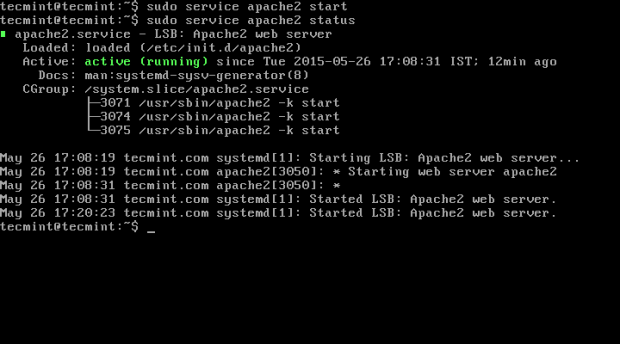 Uruchom usługę Apache
Uruchom usługę Apache
4. Aby sprawdzić, czy serwer WWW działa poprawnie, otwórz http: // server-ip-address w Twojej przeglądarce. Możesz znaleźć adres IP serwera, uruchamiając:
$ ifconfig -a
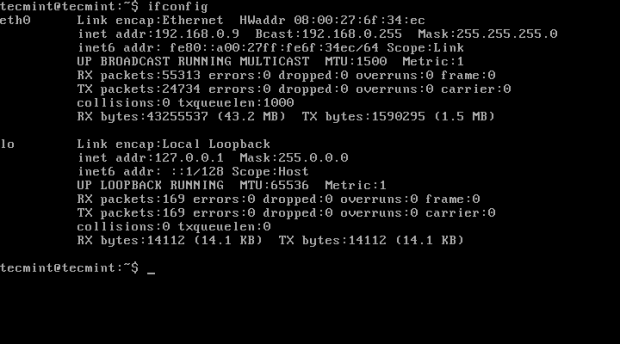 Sprawdź adres IP
Sprawdź adres IP Po uzyskaniu dostępu do adresu IP w przeglądarce powinieneś zobaczyć stronę podobną do tego:
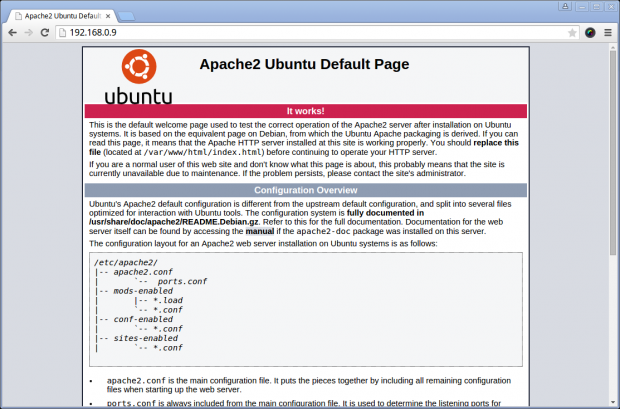 Domyślna strona Apache
Domyślna strona Apache Krok 3: Zainstaluj PHP z modułami
5. Php oznacza Hipertext Preprocessor . Jest to potężny język programowania używany głównie do generowania dynamicznych stron internetowych często używanych z bazami danych. Zauważ, że kod PHP jest wykonywany przez serwer WWW.
Aby zainstalować PHP, po prostu uruchom następujące polecenie:
$ sudo apt-get instaluj php5 php5-mysql php5-mcrypt php5-gd libapache2-mod-php5
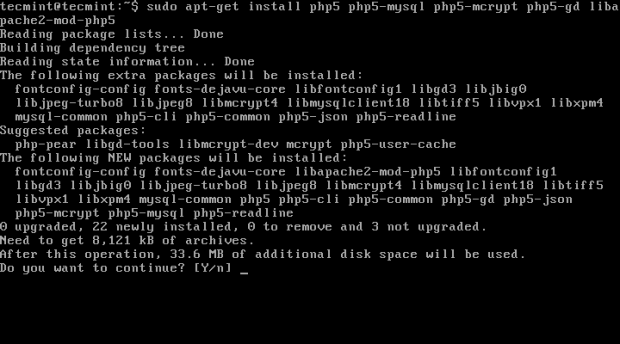 Zainstaluj moduły PHP i PHP
Zainstaluj moduły PHP i PHP 6. Aby przetestować instalację PHP, przejdź do katalogu głównego serwera WWW oraz utwórz i otwórz plik o nazwie php_info.php:
$ cd/var/www/html/$ sudo vim php_info.php
Wstaw następujący kod:
Zapisz plik i załaduj go do przeglądarki, wpisując http: // your-ip-address/php_info.php. Powinieneś zobaczyć wyjście phpinfo () Funkcja, która dostarczy informacji o konfiguracji PHP:
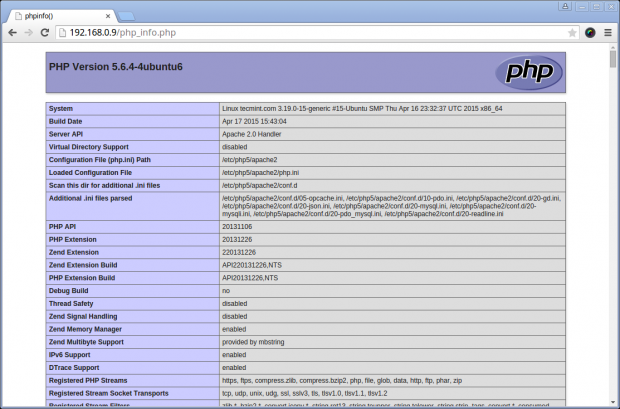 Sprawdź informacje PHP
Sprawdź informacje PHP Możesz później zainstalować więcej modułów PHP. Aby wyszukać więcej modułów, wystarczy użyć:
$ sudo apt wyszukiwanie php5
Krok 4: Zainstaluj serwer Mariadb i klient
7. Mariadb to stosunkowo nowy system zarządzania bazami danych, który jest opracowany przez społeczność. To widelca MySQL, który ma pozostać wolny pod GNU GPL. Projekt jest prowadzony przez oryginalnych twórców MySQL ze względu na uzyskanie kontroli nad dystrybucją MySQL. Zasadniczo zapewnia tę samą funkcjonalność co MySQL i nie ma się tu nic do obaw.
Żeby zainstalować Mariadb W Ubuntu 15.04 Uruchom następujące polecenie:
$ sudo apt-get instaluj mariadb-client mariadb-server
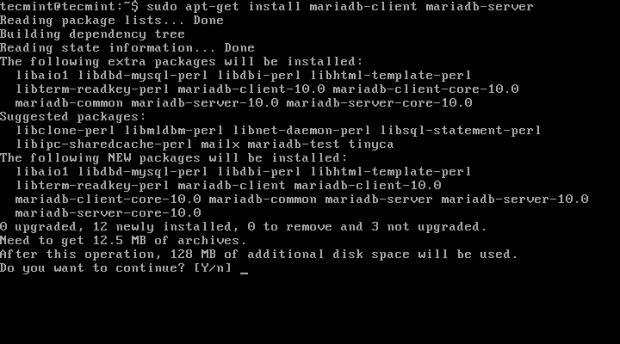 Zainstaluj serwer Mariadb
Zainstaluj serwer Mariadb 8. Podczas instalacji będziesz nie Poprosić o skonfigurowanie hasła dla użytkownika root Mariadb. Aby to zrobić, musisz wydać następujący zestaw poleceń:
$ sudo mysql -u root $ Użyj mysql; $ aktualizacja zestaw użytkownika Plugin = "gdzie user =" root "; $ uprawnienia płuka; $ quit
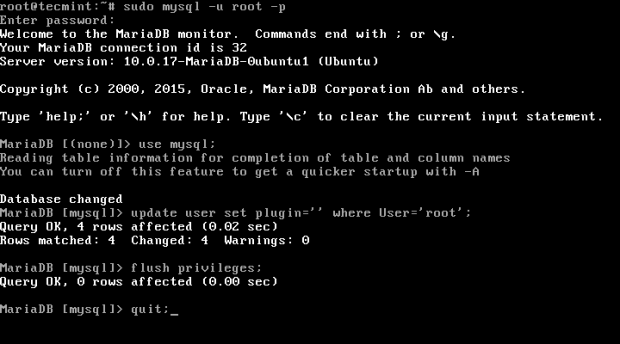 Skonfiguruj mysql
Skonfiguruj mysql Teraz użytkownik root można zabezpieczyć za pomocą następującego polecenia:
$ mysql_secure_instalation
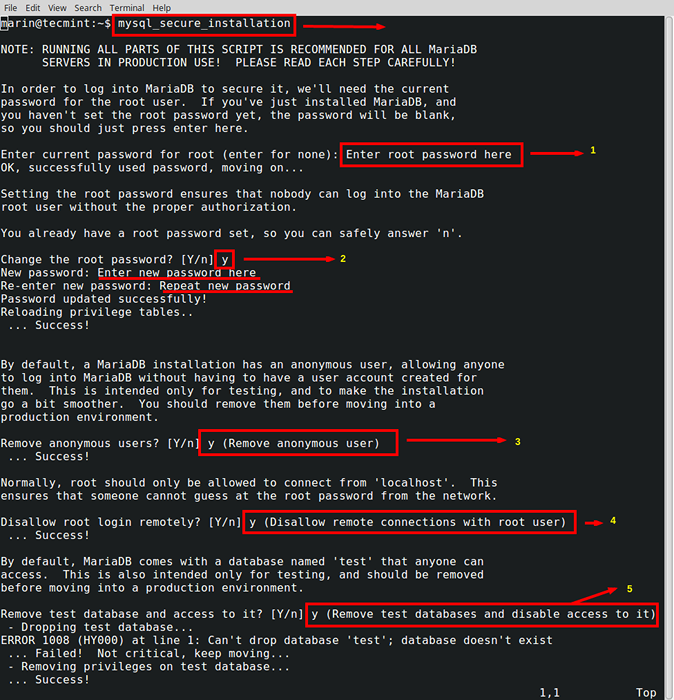
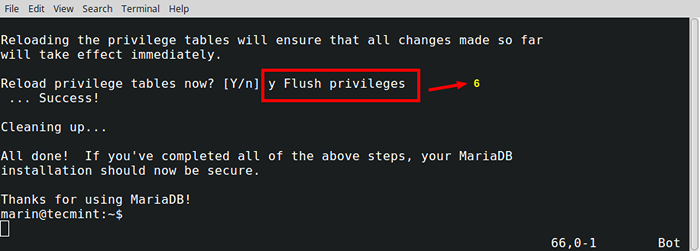
Krok 5: Zainstaluj phpMyAdmin
9. PhpMyAdmin to interfejs internetowy, za pomocą którego możesz łatwo zarządzać/administrować swoimi bazami danych MySQL/MARIADB. Instalacja jest naprawdę prosta i można ją zakończyć za pomocą następującego polecenia:
$ sudo apt-get instaluj phpMyAdmin
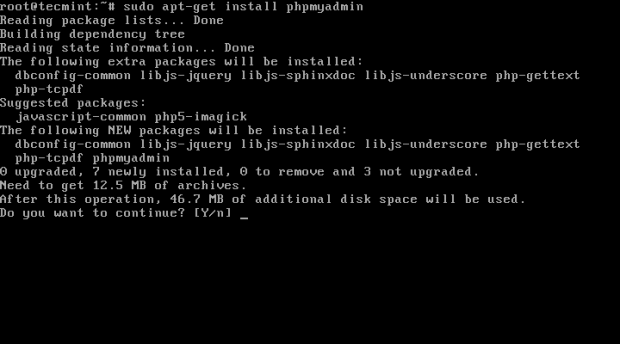 Zainstaluj phpMyAdmin
Zainstaluj phpMyAdmin Po instalacji zostaniesz poproszony o wybranie używanego serwera WWW. Wybierać "APACHe ”i kontynuuj:
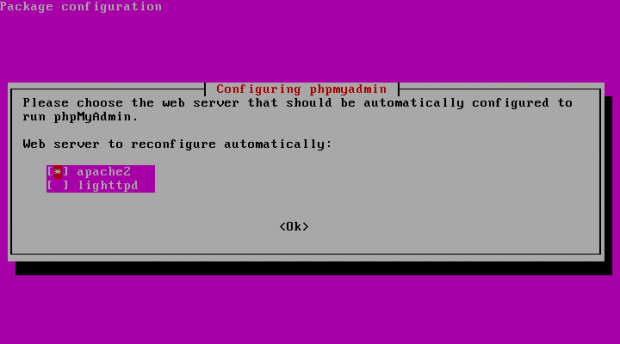 Skonfiguruj phpMyAdmin dla Apache
Skonfiguruj phpMyAdmin dla Apache 10. Następnie zostaniesz zapytany, czy chcesz skonfigurować phpMyAdmin z dbconfig-common. Wybierać "NIE”Jak pokazano na zrzucie ekranu:
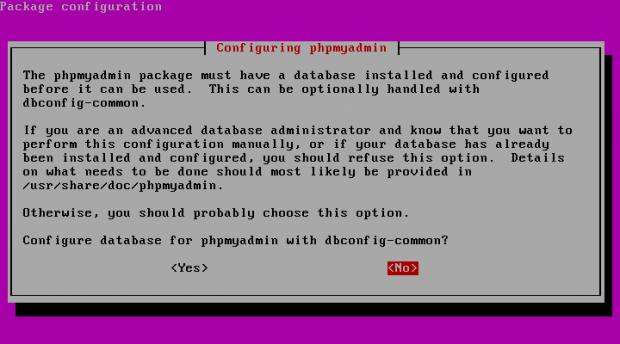 Skonfiguruj phpMyAdmin
Skonfiguruj phpMyAdmin W tym momencie instalacja phpMyAdmin jest kompletna. Aby uzyskać do niego dostęp, możesz użyć http: // your-ip-address/phpMyAdmin:
Aby uwierzytelnić się, możesz użyć użytkownika root MySQL i hasła, które wcześniej konfigurujesz dla tego użytkownika.
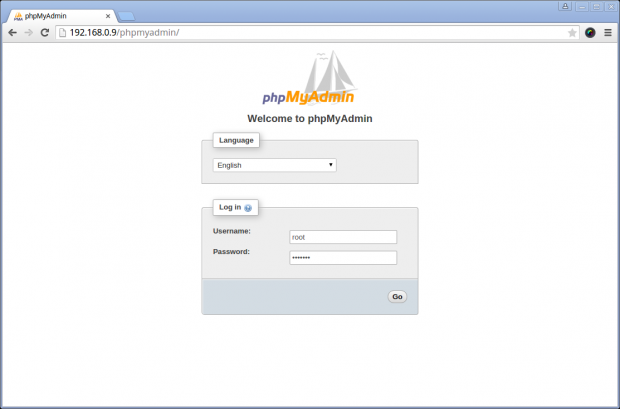 Login PhpMyAdmin
Login PhpMyAdmin 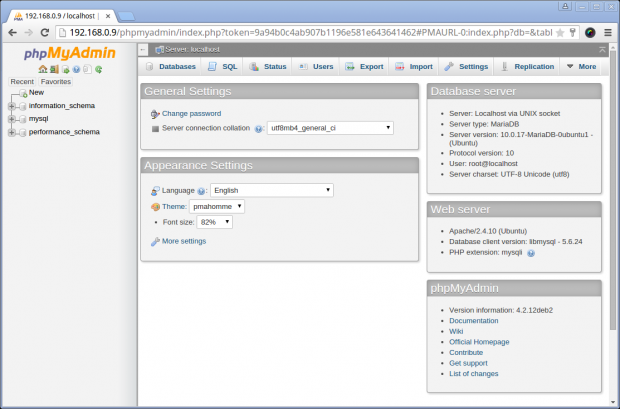 PhpMyAdmin Dashboard
PhpMyAdmin Dashboard Krok 6: Rozpocznij lampę w rozruchu systemowym
11. Nawet jeśli instalatorzy powinni byli skonfigurować oba Apache I Mariadb Aby rozpocząć automatycznie po uruchomieniu systemu, możesz uruchomić następujące polecenia, aby upewnić się, że są one włączone:
$ sudo systemctl włącz apache2 $ sudo systemctl Włącz MySQL
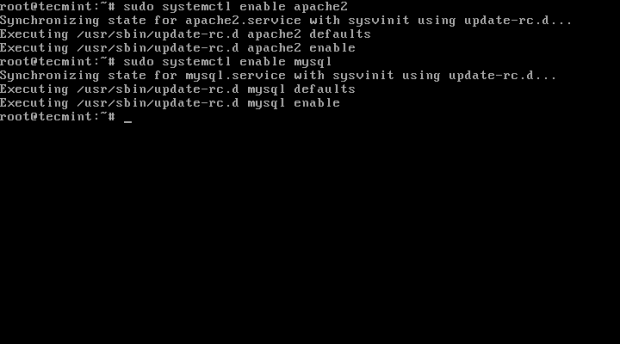 Włącz usługi w BOOT
Włącz usługi w BOOT Możesz wykonać system ponowne uruchomienie Aby upewnić się, że wszystkie usługi zaczynają się normalnie zgodnie z oczekiwaniami.
To wszystko. Twój Ubuntu 15.04 serwer działa teraz w stosie lampy i jesteś gotowy do budowy lub wdrożenia swoich projektów internetowych.
- « Uaktualnij Fedora 21 do Fedora 22 za pomocą narzędzia „Fedup”
- Jak zabić procesy Linuksa/aplikacje niereagujące za pomocą polecenia „Xkill” »

